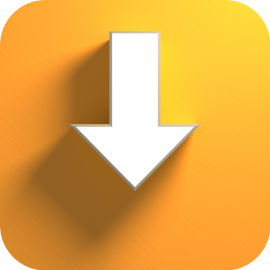 Een YouTube-video op je iPhone downloaden? Het kan met de ene na de andere app in de App Store, maar het merendeel is toch best onhandig: je moet immers de YouTube-link kopiëren, de app openen en hem daarin plakken. Wat dat betreft is Video Grabber een stuk simpeler in opzet. Met behulp van een extensie kun je de video’s rechtstreeks in Safari downloaden.
Een YouTube-video op je iPhone downloaden? Het kan met de ene na de andere app in de App Store, maar het merendeel is toch best onhandig: je moet immers de YouTube-link kopiëren, de app openen en hem daarin plakken. Wat dat betreft is Video Grabber een stuk simpeler in opzet. Met behulp van een extensie kun je de video’s rechtstreeks in Safari downloaden.
De extensie voor Video Grabber kun je plaatsen in het deelscherm van Safari. Door onderin op de knop hiervoor te drukken en Video Grabber te kiezen, verschijnt een venster waarin alle YouTube-video’s op de huidige webpagina worden geladen. Met een druk op de knop kun je ze downloaden, waardoor ze in Video Grabber terechtkomen. Je kunt de video’s bekijken door de app te openen, maar het is ook mogelijk om ze automatisch naar de Foto’s-app te sturen. Naast YouTube ondersteunt de extensie ook videobestanden op andere websites.
Video Grabber: vooral onduidelijk
Hoe handig de extensie van Video Grabber ook klinkt: hij zit nogal onduidelijk in elkaar. Nadat je een video hebt aangetapt bevestigt de extensie met een pop-up dat het downloaden is gestart, maar daarna…gebeurt er niks. Je wordt weer naar Safari teruggebracht, zonder een duidelijk idee te hebben hoe je download op het moment precies verloopt. Er is geen voortgangsbalk die aangeeft wanneer de video binnen is, en totdat het proces is voltooid staat hij ook niet in je mediabibliotheek of de Video Grabber-app. Het is wachten tot de app een pushbericht stuurt, die je vertelt dat de video nu offline te bekijken is.
Het onduidelijke downloadproces zou geen groot bezwaar zijn, ware het niet dat wij last hadden van een paar ongelukkige crashes. Door na het starten van de download te snel te tappen op de bevestigingsknop, leek bij ons de extensie te crashen en de download niet te starten. We kregen de extensie pas werkend door een paar seconden na de downloadstart op ‘OK’ te tappen. Omslachtig en verwarrend, vooral als je bedenkt dat de extensie bij zowel een crash als succesvolle download bijna hetzelfde doet. In beide gevallen verdwijnt het Video Grabber-venster uit beeld.
Conclusie Video Grabber review
Het idee dat achter Video Grabber schuilt is solide: het downloaden van YouTube-video’s rechtstreeks in Safari is ontzettend simpel en logisch, waardoor je video’s offline opslaat zonder omslachtige workaround. Het is daarom ook jammer dat de extensie in de praktijk niet heel handig werkt. Crashes en gebrek aan bijvoorbeeld een voortgangsbalk zorgen ervoor dat je nooit zeker weet of een video wordt gedownload, waardoor je de app niet snel zult vertrouwen.
Pluspunten
- Makkelijker dan losse download-apps.
Minpunten
- Onduidelijk of een video wordt gedownload.
- Crashes.
Taalfout gezien of andere suggestie hoe we dit artikel kunnen verbeteren? Laat het ons weten!
YouTube
YouTube is het grootste online videoplatform met miljoenen video's waar iedereen zelf filmpjes kan uploaden. Bijna alle filmpjes zijn beschikbaar in HD of 4K. Naast de gewone YouTube-video's zijn er ook YouTube Shorts: korte video's in een verticale weergave, aangepast voor smartphones. Er is ook een betaalde versie (genaamd YouTube Premium) en een muziekdienst (met de naam YouTube Music). Lees hieronder de beste tips om alles uit YouTube te halen op je iPhone, iPad en Apple TV.
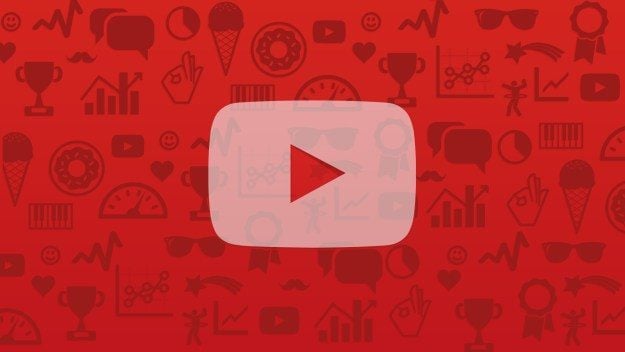
- Alles over YouTube
- Handige YouTube-tips voor je iPhone, iPad en Mac
- YouTube offline bekijken
- YouTube-video snel voor- en achteruit spoelen
- YouTube Picture in Picture op de iPad
- YouTube Picture in Picture op de Mac
- YouTube 4K-video's op je Mac bekijken
- Zo maak je een YouTube-afspeellijst
- YouTube-filmpjes bekijken met minder dataverbruik
- Voorkomen dat YouTube automatisch filmpjes afspeelt
- YouTube incognitomodus gebruiken
- YouTube Premium delen met gezinsleden
- YouTube donkere modus op iPhone, iPad en Mac
- YouTube HDR-video's kijken voor mooiere kleuren
- Bekijk YouTube-filmpjes op afstand met vrienden
- Zo herinnert YouTube je aan pauzes
- YouTube in 4K kijken
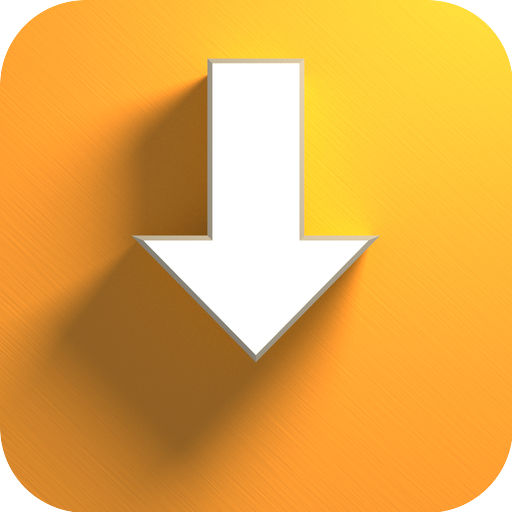
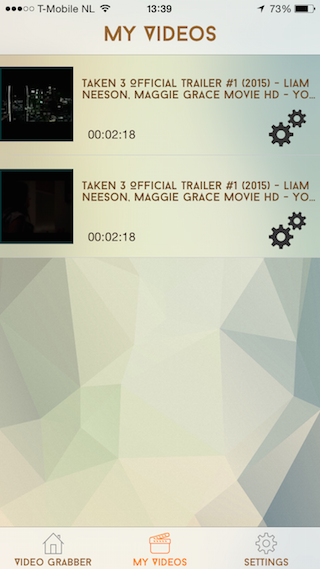
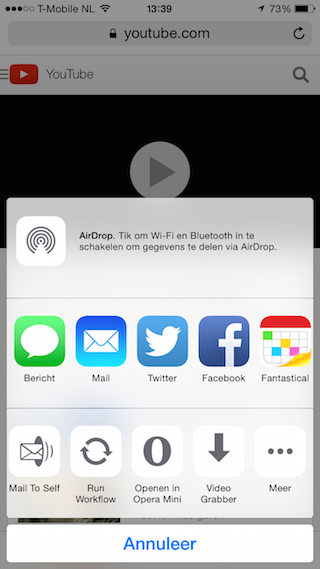

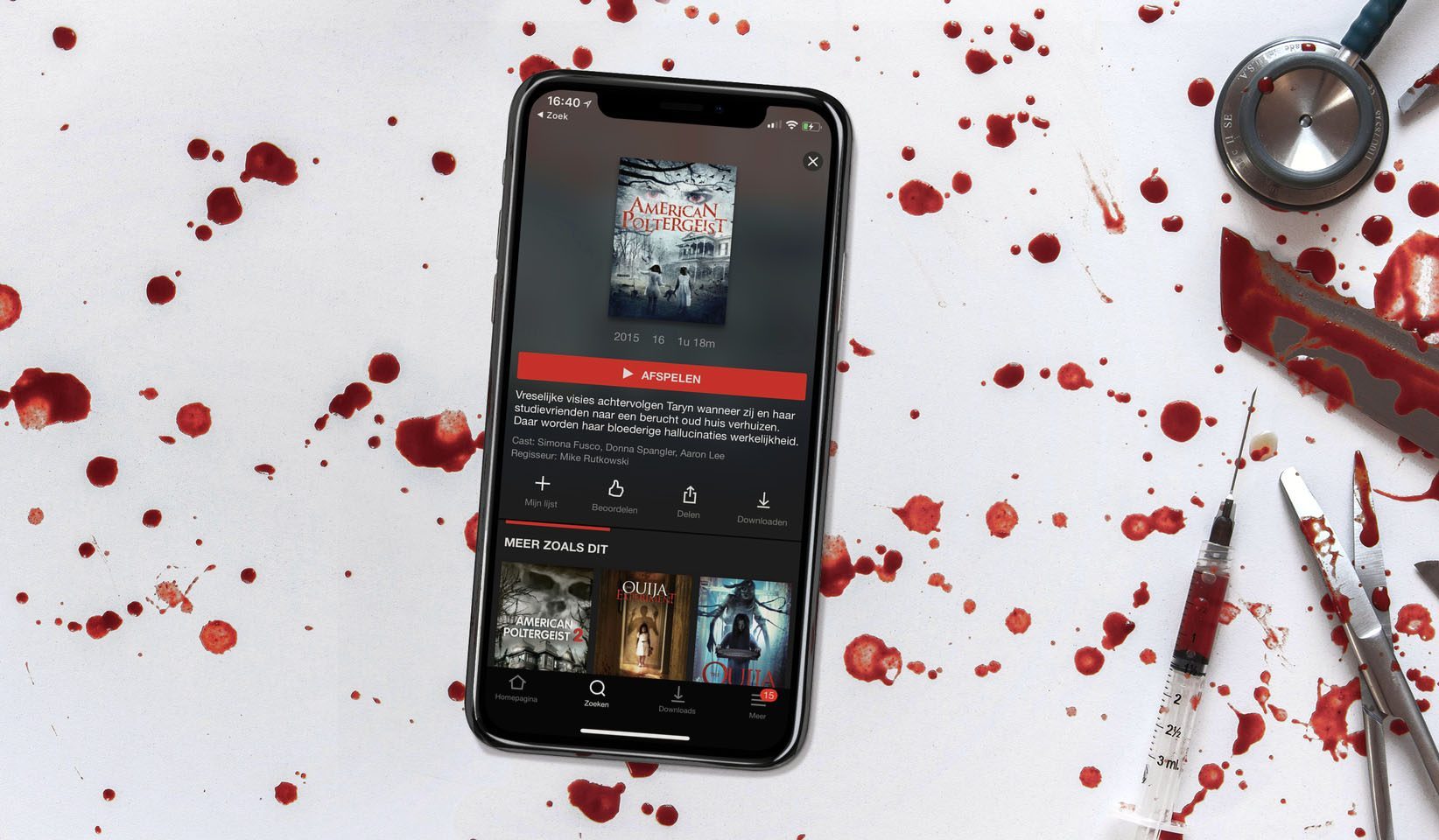
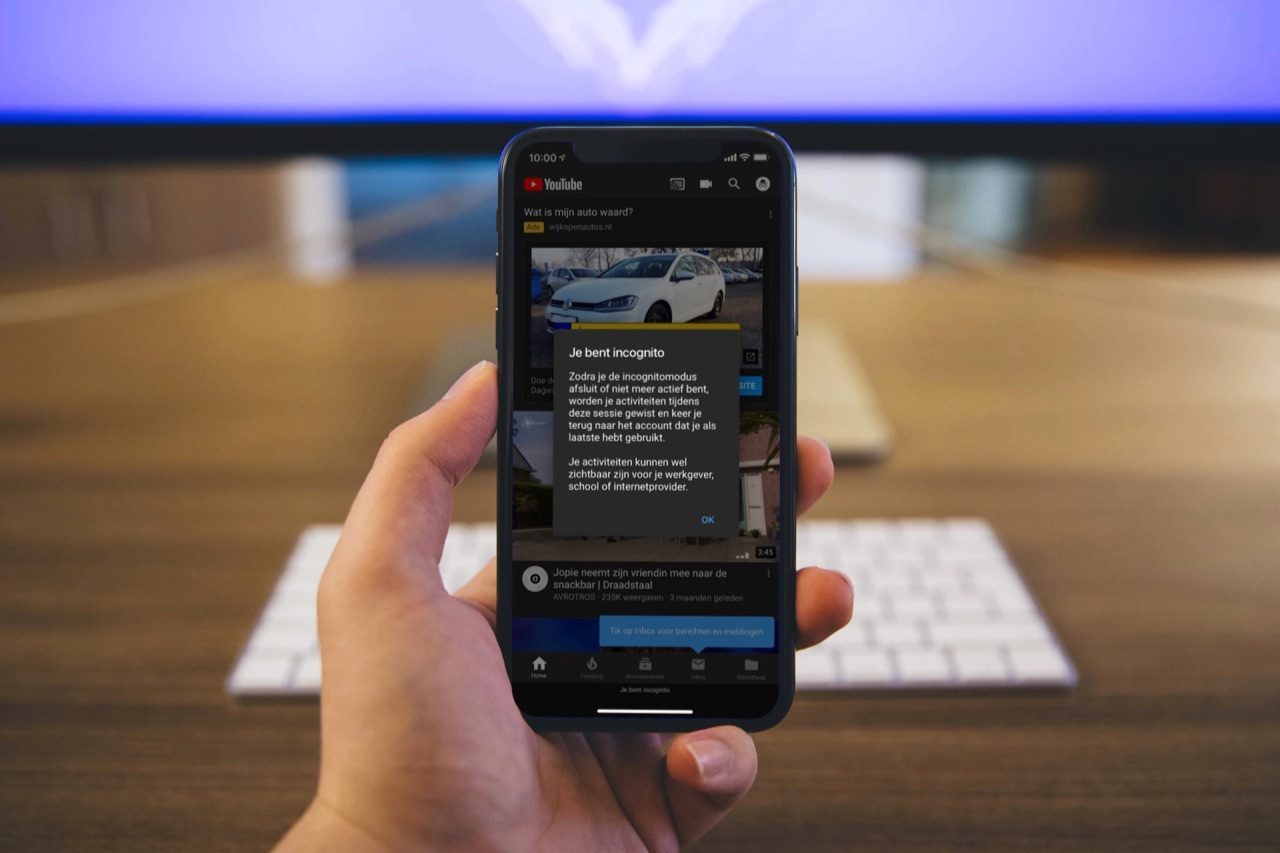



En zo moeten we ons in 101 bochten wringen voor elementaire dingen in iOS.
Misschien ooit nog eens een Safari zoekfunctie (“Find in Page” – zoals Internet Explorer al in 1981 had)
@Peter: Dat is er toch al? Als je een woord in de adres balk typt, is een van de opties hoeveel het woord voorkomt op de pagina. Tik erop om weer te geven.
Kan iemand een paar alternatieven noemen?
@Meryn: ja ; (Free video) werkt ook met youtube.
Snap niet waarom hier een artikel over word geschreven zulke apps bestaan al jaren, bijv foxtube, of typ eens in app store video downloader en je vind er nog eens 50 andere.
@Iranees:
Lijkt me duidelijk, omdat deze app een handige extensie heeft…al werkt ie nog niet zo heel handig
Met TubeBox kun je ook YouTube video’s opslaan, bewaren en offline bekijken.
Alleen kun je ze volgens mij dan niet in je foto’s-app zetten.
@sarafina met instatube wel
Gewoon video D/L pro voor mij.
Gewoon in de app de video op het internet opzoeken dus niks niet een webadres kopiëren en dan plakken
En het Is nog gratis ook (#Nederlander)
Psst…is er al, maar heeft de wereld geheim gehouden voor je. Bilderberg, weetjewel.
Azul vind ik een fijne app om o.a. YouTube filmpjes te downloaden.
Waarom wil je video’s downloaden überhaupt? Ze staan toch op YouTube?
🙂
@pieter:
gratis?? Zie de Pro voor 3,99 in de AppStore staan! Da’s niet niks!